编辑:系统城
2014-10-28 15:25:15
来源于:系统城
1. 扫描二维码随时看资讯
2. 请使用手机浏览器访问:
http://wap.xtcheng.cc/xtjc/856.html
手机查看
Win8系统下,可以通过键盘PrintScreen键来接桌面屏幕,然后自动保存到系统下的“屏幕截图”文件夹中,看似十分的方便,但是这个文件夹的位置比较隐秘,不容易找到,所以就有用户在想能不能改变屏幕截图的保存位置,把截图自动保存到桌面,答案当然是可以的。
Win8设置屏幕截图的保存位置:
步骤一:进入Win8系统的桌面以后,在键盘上同时按下Win键+R键,启动“运行”窗口,并在“运行”窗口中输入rgedit,回车进入注册表编辑器;
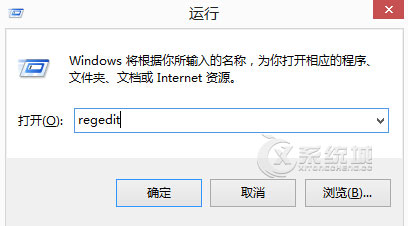
步骤二:在注册表编辑器中,根据下面的这个序列打开索要编辑的注册表位置:
HKEY_CURRENT_USER\Software\Microsoft\Windows\CurrentVersion\Explorer
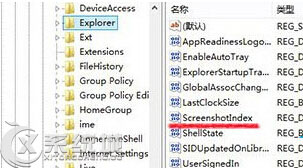
步骤三:在注册表编辑器的Explorer文件夹中找到右侧的ScreenshotIndex的键,双击进去进行修改,将值改成1并重启Win8系统,那么Win8的PrintScreen截屏保存到桌面的设置就完成了。
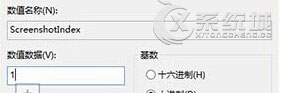
很多人都不喜欢Win8系统默认的屏幕截图保存位置,因为真的很难找,通过上述操作之后,用户就可以更改屏幕截图的保存位置,让截图自动保存到桌面上来。

微软推出的Windows系统基本是要收费的,用户需要通过激活才能正常使用。Win8系统下,有用户查看了计算机属性,提示你的windows许可证即将过期,你需要从电脑设置中激活windows。

我们可以手动操作让软件可以开机自启动,只要找到启动项文件夹将快捷方式复制进去便可以了。阅读下文了解Win10系统设置某软件为开机启动的方法。

酷狗音乐音乐拥有海量的音乐资源,受到了很多网友的喜欢。当然,一些朋友在使用酷狗音乐的时候,也是会碰到各种各样的问题。当碰到解决不了问题的时候,我们可以联系酷狗音乐

Win10怎么合并磁盘分区?在首次安装系统时我们需要对硬盘进行分区,但是在系统正常使用时也是可以对硬盘进行合并等操作的,下面就教大家Win10怎么合并磁盘分区。